Dans Windows 11,Powershella un «politique d'exécution«Fonction de sécurité qui contrôle comment charger les fichiers de configuration et exécuter les scripts pour empêcher le code malveillant d'exécuter sur le système. Donc, parfois, lorsque vous essayez d'exécuter un script sur PowerShell, il échouera avec le message d'erreur« Impossible à être chargé parce que les scripts en cours d'exécution sont désactivés sur ce système ».
Si vous essayez d'exécuter un script dans Windows 11, vous devrez modifier la stratégie d'exécution pour l'ordinateur local, l'utilisateur actuel ou la session.
Lorsque vous définissez une stratégie d'exécution PowerShell pour l'ordinateur local et l'utilisateur actuel, les informations seront stockées dans leEnregistrement. Cependant, si vous configurez la stratégie pour une session particulière, la stratégie aura lieu en mémoire puis perdu lorsque vous fermez la session.SelonPour Microsoft, la politique d'exécution ne restreint pas l'action. Vous pouvez contourner la politique en tapant le script dans l'interface de ligne de commande (CLI).
Dans ce guide, nous vous montrerons comment changer lepolitique d'exécutionPour exécuter les scripts avec succès sur PowerShell dans Windows 11.
- Cliquez sur leCommencer> RechercherPowershell> Sélectionnez leExécuter en tant qu'administrateuroption.
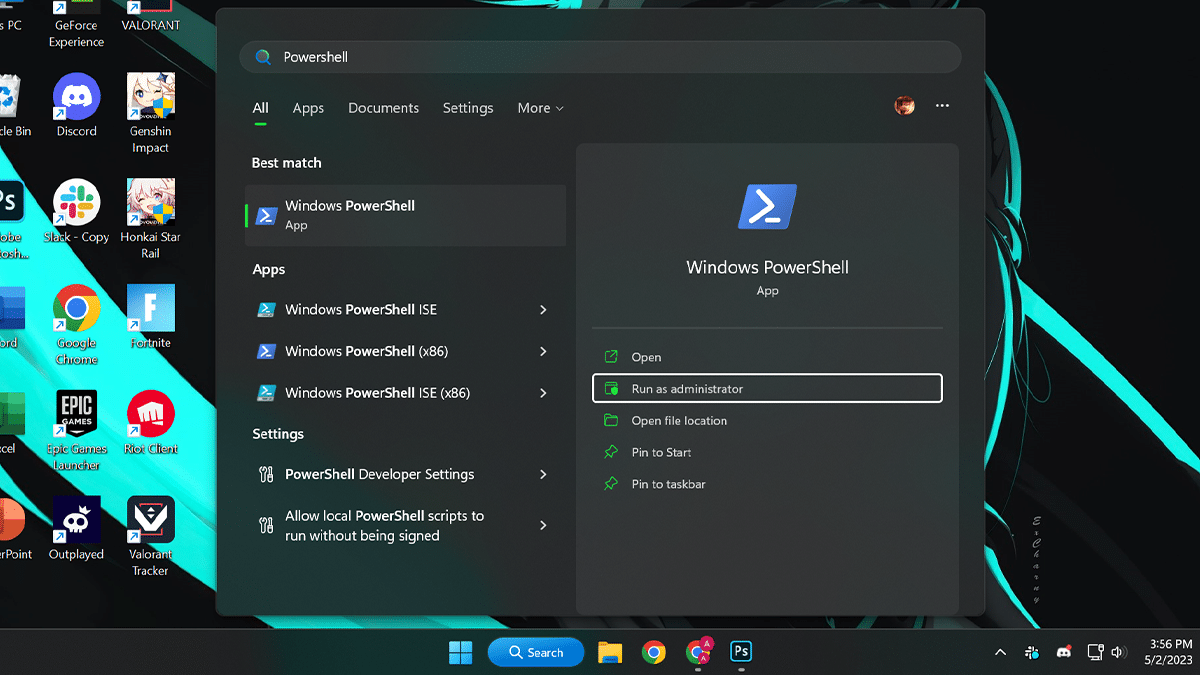
- Tapez la commande suivante pour confirmer la stratégie d'exécution actuelle> Appuyez surEntrersur le clavier.
Get-ExecutionPolicy
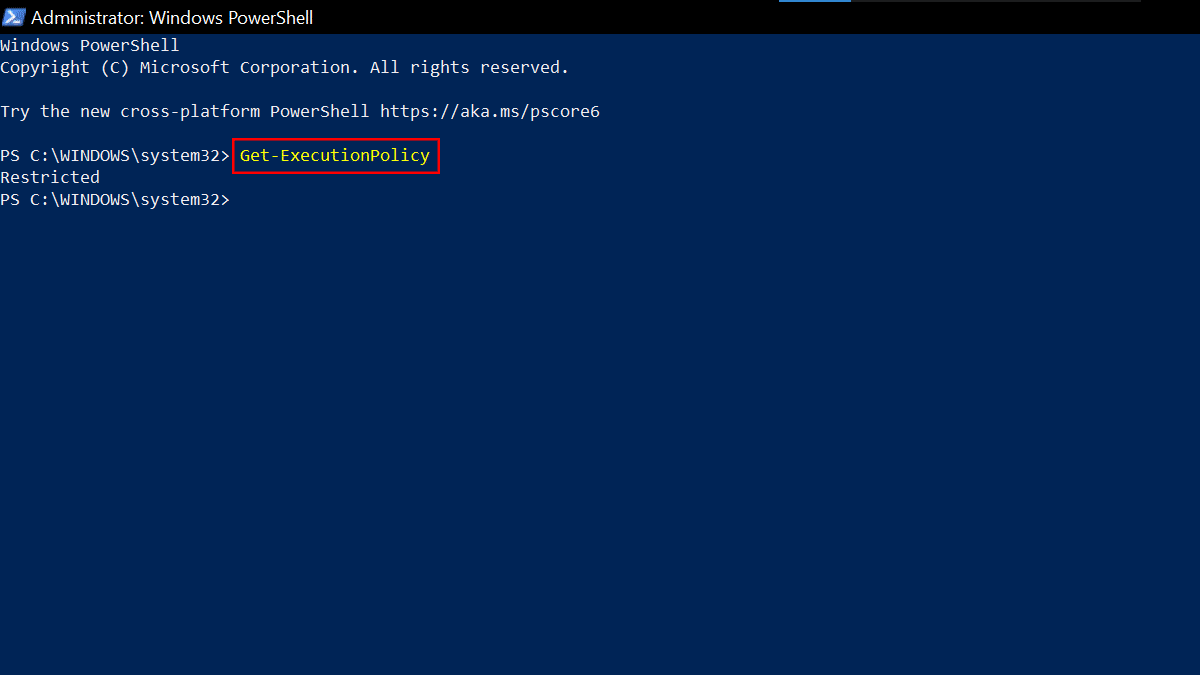
- Tapez la commande suivante pour modifier lePolitique d'exécution de PowerShellPour autoriser les scripts> Appuyez surEntrersur le clavier.
Set-ExecutionPolicy RemoteSigned
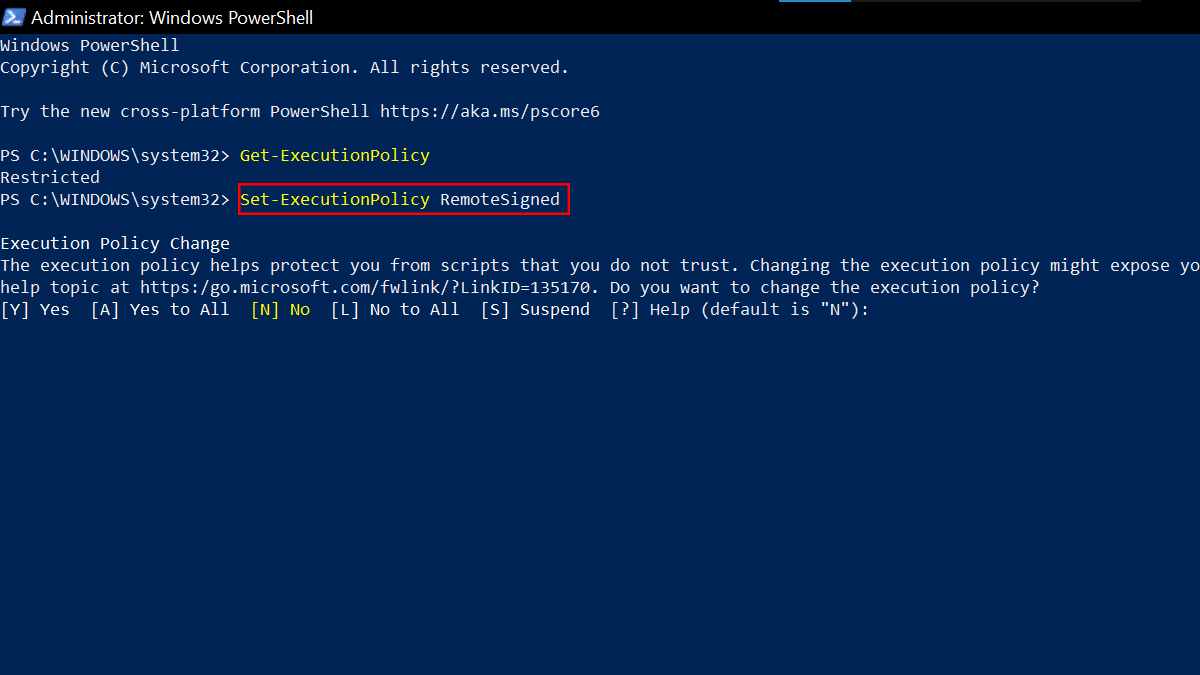
Lisez également:Comment corriger l'erreur «Exécution de code ne peut pas procéder» sur le PC Windows?
- TaperY> Appuyez surEntrersur le clavier.
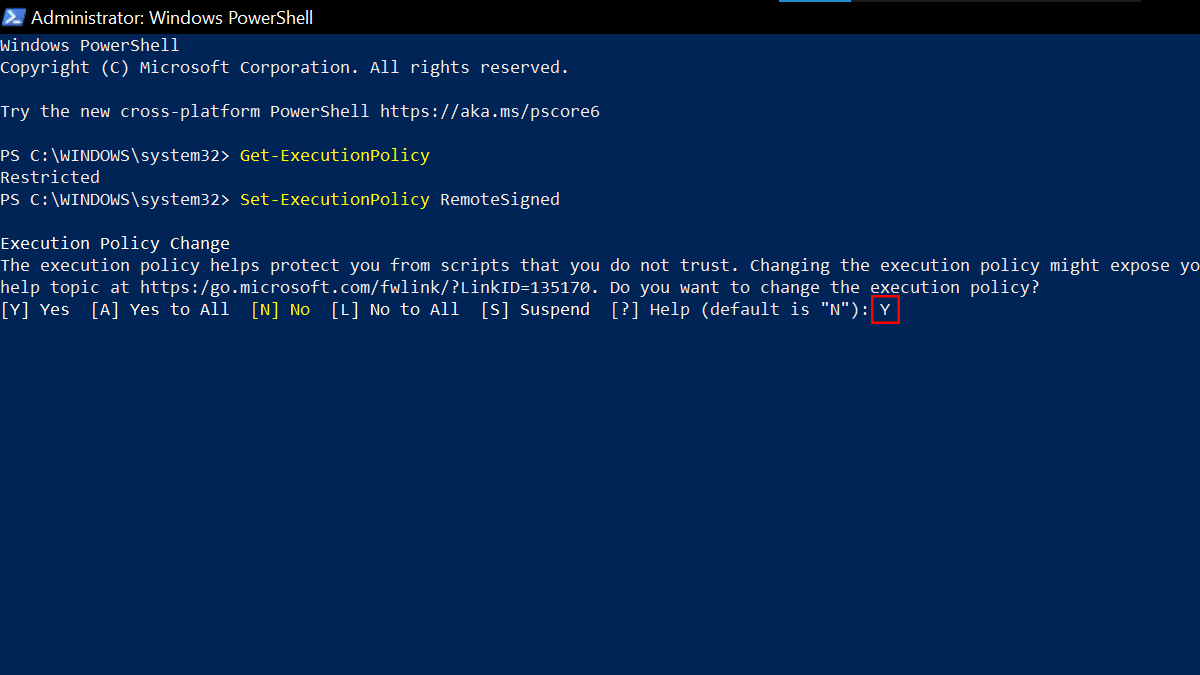
- Une fois terminé, vous pouvez maintenant exécuter le script à nouveau, et il devrait maintenant s'exécuter avec succès dans Windows 11.
En savoir plus:
- Comment passer de Windows 10 à Windows 11 sans perdre des applications et des fichiers
- Comment permettre des fichiers ou des applications bloquées sur Microsoft Defender Antivirus dans Windows 11
- Comment redémarrer un ordinateur dans Windows 11
- Comment activer Hibernate dans Windows 11
- Comment créer facilement une clé passante sur un compte Google dans Windows 11
